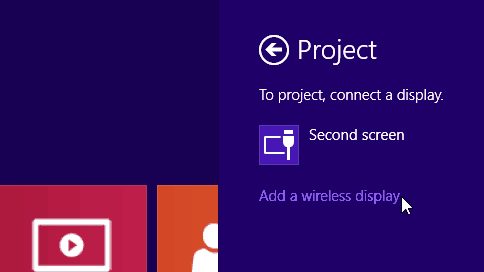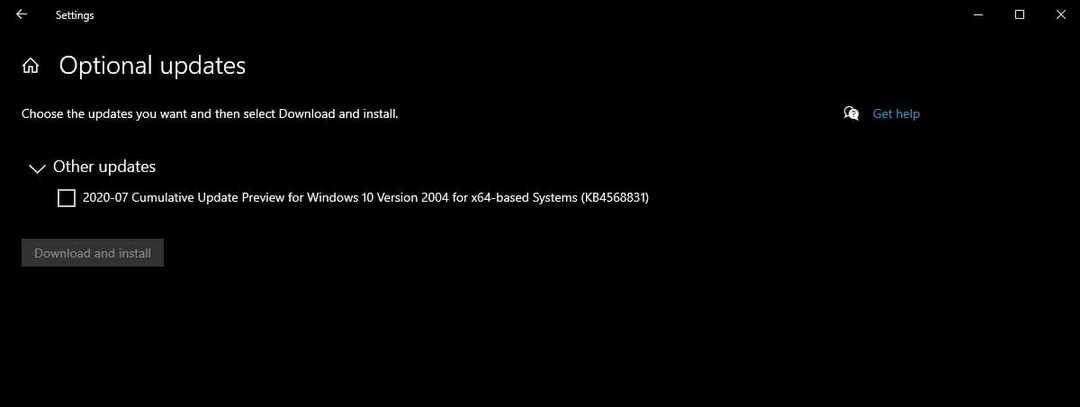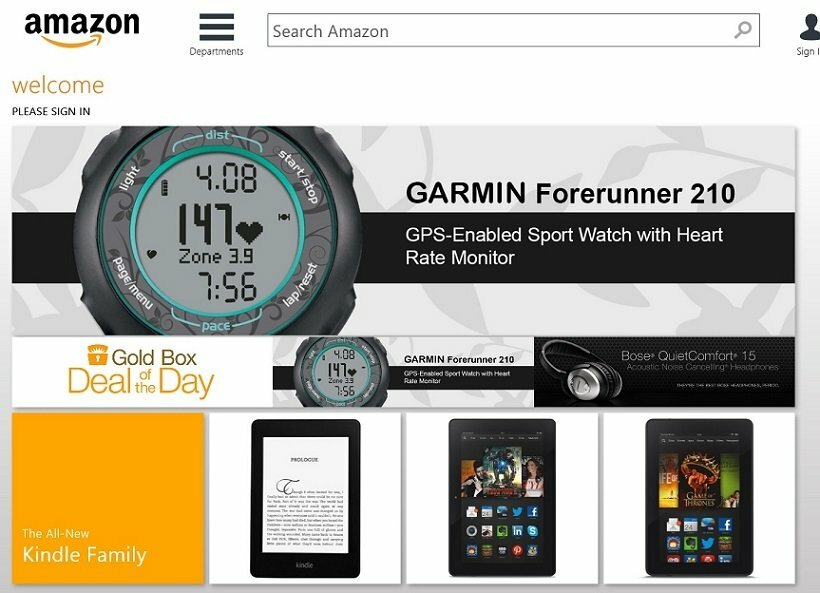Kørsel af CHKDSK-scanningen burde løse dette problem uden problemer
- Hvis du bliver ved med at få filsystemfejlen (-2147219200) på din pc, kan det skyldes korrupte drevsektorer.
- Du kan løse dette problem ved at køre Windows Update fejlfinding.
- At udføre en fuld malware-scanning er en anden sikker løsning på dette problem.

xINSTALLER VED AT KLIKKE PÅ DOWNLOAD FIL
- Download Restoro PC Repair Tool der følger med patenterede teknologier (patent tilgængeligt her).
- Klik Start scanning for at finde Windows-problemer, der kan forårsage pc-problemer.
- Klik Reparer alle for at løse problemer, der påvirker din computers sikkerhed og ydeevne.
- Restoro er blevet downloadet af 0 læsere i denne måned.
Filsystemfejlen (-2147219200) er et besværligt Windows-problem, der er diskrelateret. Dette problem forhindrer brugere i at åbne filer på deres drev, indtil det er løst.
Selvom fejlen kan være irriterende, kan den nemt rettes med de rigtige oplysninger. Og disse sikre rettelser er, hvad vi vil give i denne fuldt udpakkede guide.
Hvad betyder filsystemfejl (-2147219200)?
Filsystemfejlen (-2147219200) på Windows 10 og 11 indikerer et problem med dit C-drev. Nedenfor er nogle af årsagerne til dette problem:
- Korrupte systemfiler: Ophobning af korrupte systemfiler på din harddisk kan føre til denne fejlmeddelelse. Løsningen på dette er at reparere disse filer og genstart din pc.
- Forældet pc: Et forældet operativsystem kan føre til forskellige fejl, inklusive den vi behandler. Opdatering af din pc burde gøre tricket her.
- Forældet driver: Nogle gange kan dette problem simpelthen skyldes en forældet diskdriver. Du skal opdatere din driver for at slippe af med fejlen.
- Tilstedeværelse af malware: Aktiviteten af virus på din pc kan også være ansvarlig for denne fejlmeddelelse. Så sørg for at udføre en fuld virusscanning.
Hvordan retter jeg filsystemfejlen (-2147219200)?
1. Opdater din pc
- Tryk på Windows tasten + jeg at åbne Indstillinger app, og klik på Windows opdatering mulighed i venstre rude.
- Klik på Søg efter opdateringer knap.

- Download og installer nu alle tilgængelige opdateringer.
Hvis dit operativsystem er forældet, vil det sandsynligvis støde på forskellige problemer, herunder denne filsystemfejl (-2147219200). Den hurtigste måde at løse det på er at opdatere og genstarte din pc.
2. Kør Windows Update fejlfinding
- Tryk på Windows tasten + jeg og vælg Fejlfinding i højre rude.

- Klik Andre fejlfindere på næste side.

- Klik nu på Løb knappen før Windows opdatering og følg instruktionerne på skærmen.

- Endelig kan du køre Windows Store apps fejlfinding også.
Nogle gange kan denne filsystemfejl (-2147219200) skyldes mindre problemer med nogle opdateringstjenester og -processer. Hvis du kører Windows-opdateringsfejlfindingen, genstartes de standardtjenester og -processer.
- Galaxy64.dll blev ikke fundet: Sådan rettes eller downloades det igen
- Rpcrt4.dll blev ikke fundet: Sådan rettes det hurtigt
- Der har været en kritisk fejl på dit websted [Fejlrettelse]
3. Kør CHKDSK-scanningen
- Tryk på Windows tasten + S, type cmd, og vælg Kør som administrator under kommandoprompt.

- Indtast kommandoen nedenfor og tryk Gå ind:
chkdsk c: /f /r
- Tryk nu på Y når du bliver bedt om det.
- Vent endelig på, at kommandoen er færdig med at køre, efter din pc er genstartet.
Dårlige harddisksektorer kan også være årsagen til denne filsystemfejl (-2147219200). Heldigvis kan du rette det gratis ved at køre CHKDSK-kommandoen på din pc.
4. Opdater driveren
- Tryk på Windows tasten + x og klik Enhedshåndtering.

- Dobbeltklik på Diskdrev og højreklik på enheden under den.
- Nu, vælg Opdater driver.

- Til sidst skal du vælge Søg automatisk efter drivere og installer de tilgængelige opdateringer.

Ekspert tip:
SPONSORERET
Nogle pc-problemer er svære at tackle, især når det kommer til manglende eller beskadigede systemfiler og arkiver i din Windows.
Sørg for at bruge et dedikeret værktøj, som f.eks Fortect, som vil scanne og erstatte dine ødelagte filer med deres friske versioner fra dets lager.
Hvis din diskdrevdriver er forældet, vil du sandsynligvis få en filsystemfejl (-2147219200), mens du forsøger at flytte filer. Så du skal sikre dig, at driveren er opdateret til den nyeste version.
Hvis du ikke kan finde den nyeste driver med ovenstående trin, anbefaler vi at bruge en automatisk driveropdatering i DriverFix. Dette værktøj hjælper dig med at installere de nyeste drivere fra dets massive database.
5. Reparer systemfiler
- Tryk på Windows nøgle, type cmd, og vælg Kør som administrator under kommandoprompt.

- Indtast kommandoen nedenfor og tryk Gå ind for at køre det:
DISM /online /cleanup-image /restorehealth
- Vent på, at kommandoen er færdig med at køre.
- Kør nu kommandoen nedenfor:
sfc /scannow
- Vent endelig på, at kommandoen er færdig med at køre, og genstart din pc.
Defekte systemfiler kan få din harddisk til at opføre sig forkert, hvilket fører til denne fejl. Du kan dog rette dette ved at køre et par kommandoer. Løsningen på dette er at køre DISM- og SFC-scanningerne.
Alternativt kan du løse dette problem for altid ved hjælp af et dedikeret Fortect-værktøj. Dette fremragende værktøj eliminerer stresset ved at køre forskellige kommandoer og løser problemet med blot et par klik med musen.
6. Scan for malware
- Tryk på Windows tasten + S, type virus, og klik Virus- og trusselsbeskyttelse.

- Vælg Scanningsmuligheder på næste side.

- Til sidst skal du vælge din foretrukne scanningsindstilling og klikke på Scan nu knap.

Virus er altid dødbringende og kan forårsage forskellige fejl på din pc. Så hvis din harddisk er inficeret, får du muligvis filsystemfejlen (-2147219200). At køre en fuld malware-scanning burde gøre jobbet her.
Vi har slutningen af den detaljerede vejledning om filsystemfejlen (-2147219200). Hvis du stadig ikke er i stand til at løse problemet, skal du muligvis nulstil din pc.
Du er velkommen til at fortælle os den løsning, der hjalp dig med at løse dette problem, i kommentarerne nedenfor.
Oplever du stadig problemer?
SPONSORERET
Hvis ovenstående forslag ikke har løst dit problem, kan din computer opleve mere alvorlige Windows-problemer. Vi foreslår, at du vælger en alt-i-en-løsning som Fortect at løse problemer effektivt. Efter installationen skal du blot klikke på Vis&Ret knappen og tryk derefter på Start reparation.